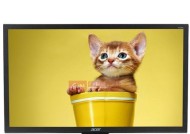屏幕显示器不亮了该如何解决(故障排除及维修方法)
- 数码产品
- 2024-07-08
- 71
- 更新:2024-06-28 17:03:50
屏幕显示器是我们日常工作和娱乐的重要设备之一,但有时候我们可能会遇到屏幕不亮的问题。本文将介绍一些常见的故障排除和维修方法,帮助大家快速解决屏幕不亮的问题。

检查电源插头是否插紧
如果屏幕显示器突然不亮了,首先要检查电源插头是否插紧。有时候插头松动或者没有插紧,会导致屏幕无法供电。
检查电源线是否损坏
如果电源插头已经插紧,但屏幕仍然不亮,可以检查一下电源线是否损坏。有时候电源线断裂或者破损,会导致电流无法正常传输,进而导致屏幕不亮。
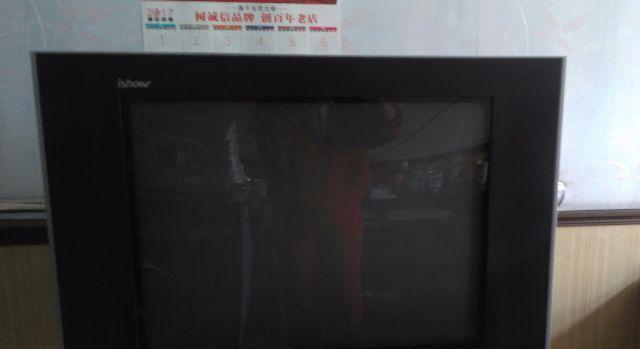
确认电源开关是否打开
有些显示器上面有一个电源开关,如果这个开关没有打开,屏幕是无法亮起来的。我们要确保电源开关已经打开。
检查显示器连接线是否松动
如果以上几个步骤都没问题,屏幕还是不亮,可以检查一下显示器连接线是否松动。有时候连接线没有插紧或者接触不良,会导致屏幕无法正常显示。
尝试更换显示器连接线
如果显示器连接线没有问题,但屏幕依然不亮,可以尝试更换一根连接线进行测试。有时候连接线本身出现了故障,更换一根新的连接线可能会解决问题。

检查电脑主机是否正常工作
如果以上方法都没有解决问题,可以检查一下电脑主机是否正常工作。有时候电脑主机的故障会导致屏幕不亮,这时候需要修复电脑主机才能解决问题。
调整显示器亮度和对比度设置
有时候屏幕不亮是因为显示器亮度和对比度设置太低,可以尝试调整一下这些设置,看看是否能够解决问题。
检查显示器背光是否损坏
如果屏幕依然不亮,可以检查一下显示器背光是否损坏。背光是提供屏幕亮度的关键组件,如果背光损坏,就会导致屏幕无法正常显示。
尝试重启电脑和显示器
有时候电脑和显示器之间的通信出现问题,可以尝试重启电脑和显示器,重新建立连接。这个方法在某些情况下可以解决屏幕不亮的问题。
检查显示器驱动程序是否正常
如果以上方法都没有解决问题,可以检查一下显示器驱动程序是否正常。有时候驱动程序出现问题会导致屏幕不亮,需要重新安装或者更新驱动程序。
查看操作系统设置
有时候操作系统的设置也会影响到屏幕的亮度和显示效果,可以查看一下操作系统的显示设置,确保设置正确。
联系售后服务或维修专家
如果以上方法都无法解决屏幕不亮的问题,可以联系显示器的售后服务或者找专业的维修人员进行维修。
购买新的显示器
如果以上方法都尝试过了,但屏幕依然不亮,可能是因为显示器本身出现了严重的故障。这时候,购买一台新的显示器可能是最好的解决办法。
定期清洁和维护显示器
为了避免屏幕不亮的问题,我们平时需要定期清洁和维护显示器。保持显示器的清洁,可以减少故障发生的可能性。
屏幕不亮是一个常见的问题,但通过以上的故障排除和维修方法,我们可以解决大部分的问题。在操作电脑和使用显示器时,我们也要注意保养和维护,以避免出现屏幕不亮的情况。如若问题无法解决,请咨询专业人士。